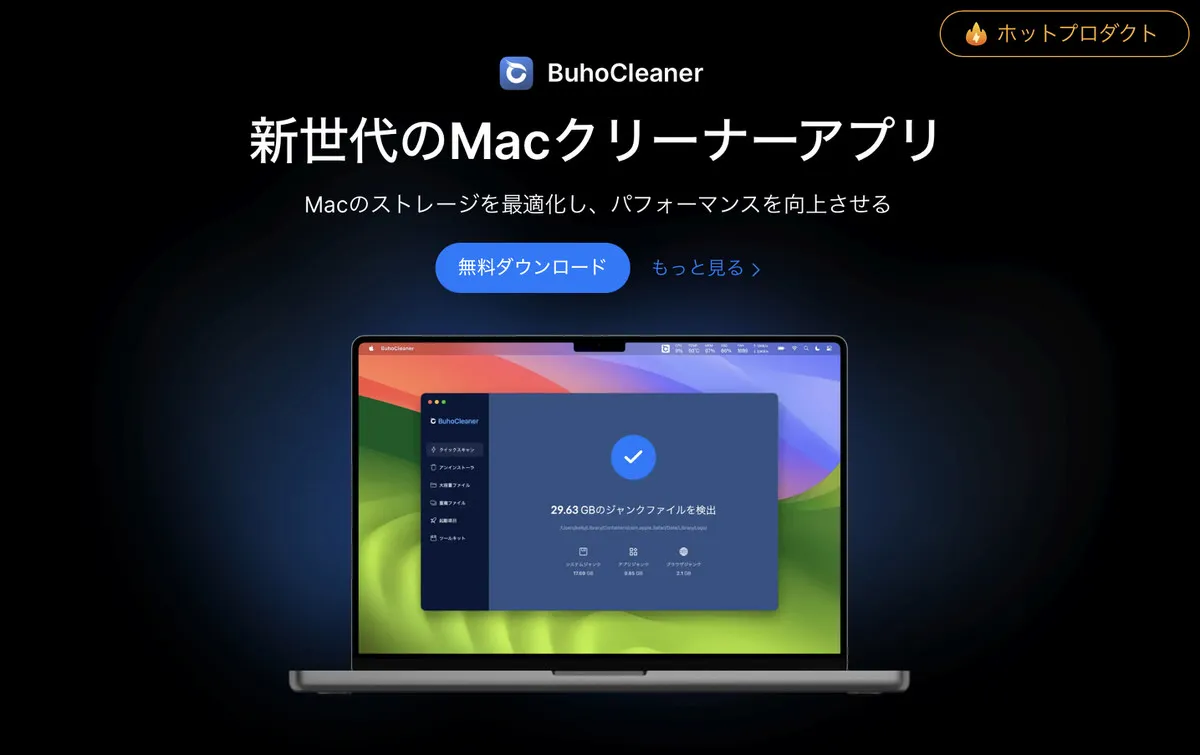
Macを長く使っていると、使っていないアプリや二重にダウンロードしてしまったファイルなどの不要ファイルが蓄積して、気づかないうちにストレージ容量を圧迫していることがある。
できればこのような不要ファイルは定期的にチェックして削除した方が良いのだが、しばらく使っていないアプリや、意図しないタイミングでダウンロードしてしまったファイルを自分で見つけ出すのは至難の業だ。
本稿では、そんな不要ファイルを数クリックでチェックして削除できるMac向けアプリ 「BuhoCleaner」 を紹介する。
今回は開発元であるDr.Buhoから本ソフトの試用コードを提供いただき、実際にソフトを使ってみることができたので、どんな機能が使えるのかに加えて、実際の使用感なども紹介していきたい。
BuhoCleaner (Mac版) ライセンス価格
- シングル (Mac 1台/永久ライセンス):3,280円
- ファミリー (Mac 3台/永久ライセンス):5,480円
- ビジネス (Mac 10台/永久ライセンス):10,980円
▼ 最大35%オフセール開催中
- シングル:3,280円 → 2,280円 (30%オフ)
- ファミリー:5,480円 → 3,480円 (35%オフ)
- ビジネス:10,980円 → 6,980円 (30%オフ)
今なら読者限定20%オフクーポン 「CORRT0718」 も利用可能。
BuhoCleanerとは
今回紹介する 「BuhoCleaner」 は、簡単操作で不要なファイルや重複ファイル、大容量ファイルを発見し、削除してストレージの空き容量を確保できるMac向けクリーンアップアプリ。
Mac向けのクリーンアップアプリは多くのメーカーから似たアプリが登場しているが、「BuhoCleaner」 の特長はとにかく画面がシンプルで、迷うことなく操作できること。初心者も安心して使うことができる。
また、現行の最新macOS 「macOS Sonoma」 に対応するほか、今年9月に正式版がリリース予定の 「macOS Sequoia」 にもすでに対応済み。M1〜M3のAppleシリコンにも完全対応しており、最新モデルを含めたあらゆるMacで使うことができる。
「BuhoCleaner」 については2021年に当サイトでレビュー記事を公開しているが、新しく追加された新機能や、より使いやすく改善された点などが多数ある。以下に2021年からの変更点を簡単にまとめた。
- クイックスキャン:UI・UXが向上し、より使いやすくなったほか、「パージ可能な領域」 などの新機能が追加され、より多くの不要ファイルを見つけ出し、空き容量を増やせるように。
- アンインストーラ:UIを一新し、容量を圧迫するアプリやあまり使っていないアプリを見つけやすくなった。100種類以上のアプリを完全に削除することに特化。
- 重複ファイル:UIを一新し、精度とスピードも向上。「類似写真」 機能も追加。
- ツールキット:「ツールキット」 という項目が増設され、「ディスク容量分析」 「シュレッター」 「RAMを解放」 「Spotlightのインデックスを再作成」 「DNSキャッシュをクリア」 という便利な5つのツールを追加。
- Buhoメニュー:ステータスメニューに常駐し、CPUやメモリの状態を随時表示する。
実際に不要ファイルを削除してみた
実際に筆者のMacで不要なファイルをスキャンしてみた。
アプリを起動したら、メイン機能である 「クリックスキャン」 をクリックし、画面中央にある 「スキャン」 ボタンを押すだけで自動でMac内のファイルから不要なファイルをスキャンしてくれる。
画面内にも説明があるが、フルディスクアクセスを許可することでよりたくさんの不要ファイルを見つけることができる。Mac内のファイルを隅々までチェックしたい場合にはアクセスを許可して利用していただきたい。
スキャンボタンをクリックすると、Mac内のファイルを自動でスキャンし始める。筆者の256GBのiMac (ストレージはほぼ埋まっている状態) をスキャンしたところ、わずか2〜3分でスキャン結果が表示された。使っているMacのストレージ容量や保存してあるファイルの量にもよると思うが、スキャン速度は速めだと感じた。
スキャン完了後、筆者のMacの中にある不要ファイルがずらりと一覧で表示。しばらくMacのお手入れをサボっていたからか、なんと18.86GBもの不要ファイルが検出された。
検出完了画面の中にある 「詳細を確認」 ボタンをクリックすると、検出されたジャンクファイルの詳細が表示。
筆者のMacのスキャン結果を見てみると、「ユーザキャッシュ」 が約10GBと大量に見つかっている。これは各種アプリの利用時に自動的に保存される一時データのことで、削除してもアプリの利用に影響はないとのことなので、チェックを入れて削除対象に。
その他にもシステムログやユーザログなどの不要ファイルも1〜2GB単位で見つかっているため、こちらもチェックを入れて削除対象にした。
上記の3つにチェックマークを入れたら、右下の 「削除」 ボタンをクリック。すると、画面上に 「削除しますか?」 と最終確認のポップアップが表示されるため、「続ける」 をクリックすれば削除完了だ。筆者の環境では、13.09GBもの不要ファイルを削除することができた。
このほかにも、不要なアプリやアプリが作り出した残留ファイルを削除する 「アンインストーラ」 、50MB以上のファイルを見つけ出す 「大容量ファイル」 、特定の場所から同じサイズのファイルやフォルダーを見つけ出す 「重複ファイルをクリーンアップ」 などの機能が利用できる。
筆者が便利だと感じたのが 「アンインストーラ」 機能。すべてのアプリの中から、サイズが100MB以上かつ過去3ヶ月以内に使用されていないアプリを 「大容量かつ古い」 タブで絞り込むことができ、一度ダウンロードしたものの、使わなくなったアプリを見つけやすい。また、「残留ファイル」 タブでは、アプリ側で作成したキャッシュやログファイルのような残留ファイルを見つけて削除することもできる。
特に残留ファイルは、自分の力で見つけ出すのがとても難しいため、溜まってしまったキャッシュやログファイルを根こそぎ綺麗にしてもらおう。
「重複ファイルをクリーンアップ」 は、特定のフォルダを指定するとその中から重複するファイルを探してくれる機能。
今回は写真アプリの中を検索してもらったのだが、多少構図が似ている写真なども全部出してきてくれた。単純に重複した写真を探すだけでなく、何枚も連続で撮影した写真など、もっとも構図の良いものだけを残したいときなどにも重宝しそうな機能だ。
クリーンアップ機能のほかには、ディスク容量分析機能も利用できる。Mac内のストレージを整理するときに、どこにデータが集中しているのかをなんとなく把握できる。この画面から容量が多いフォルダを確認しにいけば、何が容量を圧迫していて、どう整理すればいいのかの指針になってくれるはずだ。
ちなみに、「BuhoCleaner」 起動中には、メニューバーに現在のCPU負荷やCPU温度などを表示してくれる。普段からパフォーマンスを細かくチェックしたい人には嬉しい機能と言えるだろう。もちろんメニューバーから 「BuhoCleaner」 の画面を呼び出すことも可能。
まとめ
「BuhoCleaner」 は、わずか数回程度のクリック作業で簡単に不要ファイルを見つけて削除でき、日々のMacのメンテナンスを任せることができる便利アプリだ。
また、スキャン後の画面で削除候補のファイルがどのようなファイルなのかについて説明があるのも親切で、初心者に優しい仕様だと感じた。
「BuhoCleaner」 のライセンス購入は公式サイトから。公式サイトでは試用版も提供されているため、まずは触ってみたいという人はダウンロードを。
なお、今回のレビューに際し、Dr.Buhoから当サイト限定の割引クーポンを50個提供いただいている。ライセンスの購入時に 「CORRT0718」 を入力すれば、20%オフで購入可能だ。記事公開から1ヶ月後には割引率が10%に変更されてしまうので、購入したい方はぜひ今のうちに。
BuhoCleaner (Mac版) ライセンス価格
- シングル (Mac 1台/永久ライセンス):3,280円
- ファミリー (Mac 3台/永久ライセンス):5,480円
- ビジネス (Mac 10台/永久ライセンス):10,980円
▼ 最大35%オフセール開催中
- シングル:3,280円 → 2,280円 (30%オフ)
- ファミリー:5,480円 → 3,480円 (35%オフ)
- ビジネス:10,980円 → 6,980円 (30%オフ)
今なら読者限定20%オフクーポン 「CORRT0718」 も利用可能。
関連リンク
・BuhoCleaner:SonomaとM1-M3 Macに最適化された最高のMacクリーナー
・BuhoCleaner 無料ダウンロード – 世界最高のMacクリーナーを無料でダウンロードできます。
(画像:Dr.Buho)
